Tutoriels administrateurs – Importer l’emploi du temps de EDT

Si vous utilisez les outils d’Index-Education pour générer vos emplois du temps, vous pouvez les importer dans l’ENT.
Dans laclasse.com, l’import de l’emploi du temps est seulement manuel. Cela signifie que les modifications réalisées sur EDT après l’import doivent être répercutées manuellement sur laclasse.com, ou que l’import doit être réalisé à nouveau.
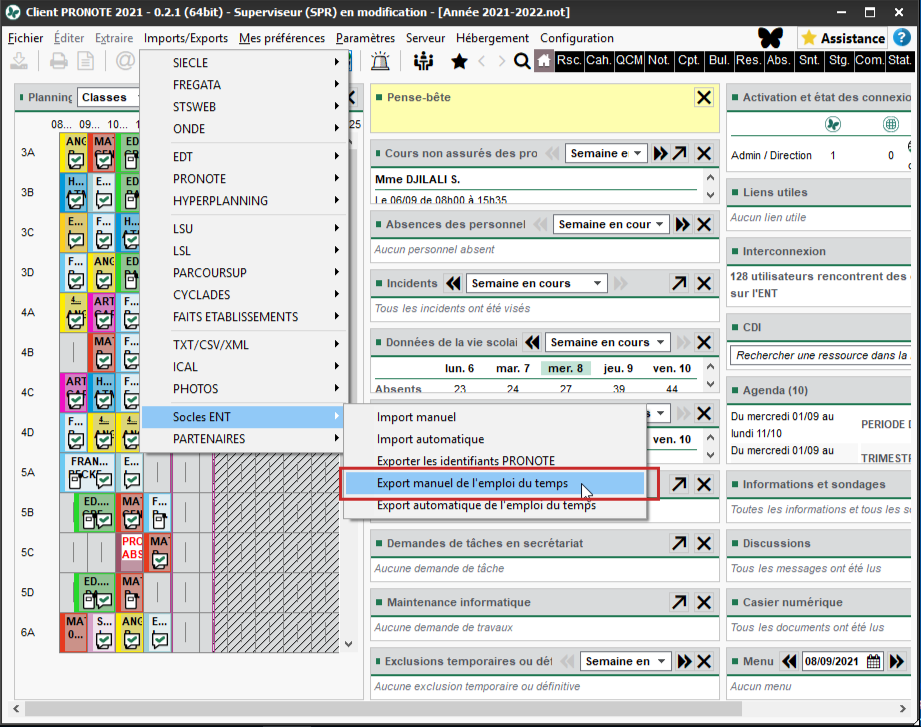
Une fois votre emploi du temps généré dans EDT et mis à jour dans Pronote, vous pouvez lancer le Client Pronote, aller dans le menu Imports / Exports > Socles ENT comme dans la capture suivante:
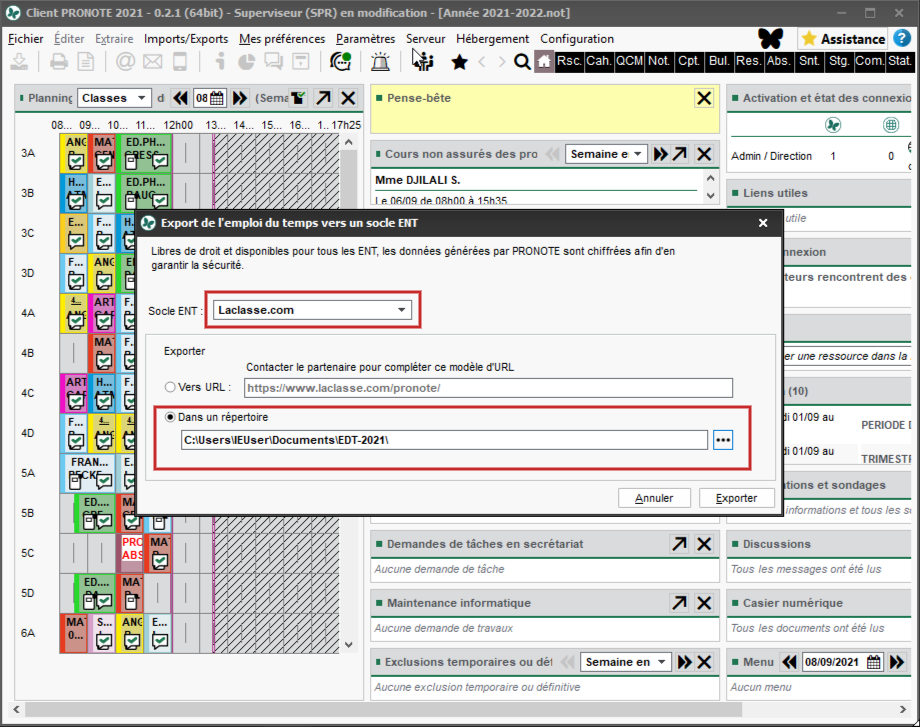
Dans la boîte de dialogue pour l’export, choisissez comme Socle ENT “Laclasse.com”, exportez Dans un répertoire et choisissez un répertoire sur votre ordinateur, comme dans la capture suivante:
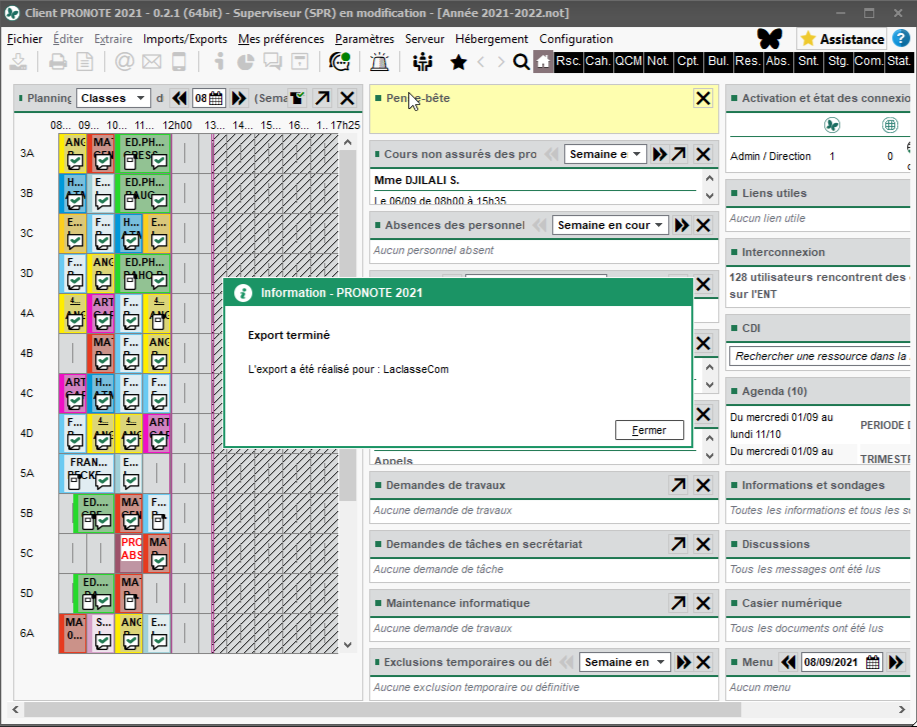
Lancez l’export et vous obtiendrez le message suivant et le fichier exporté (.xml):
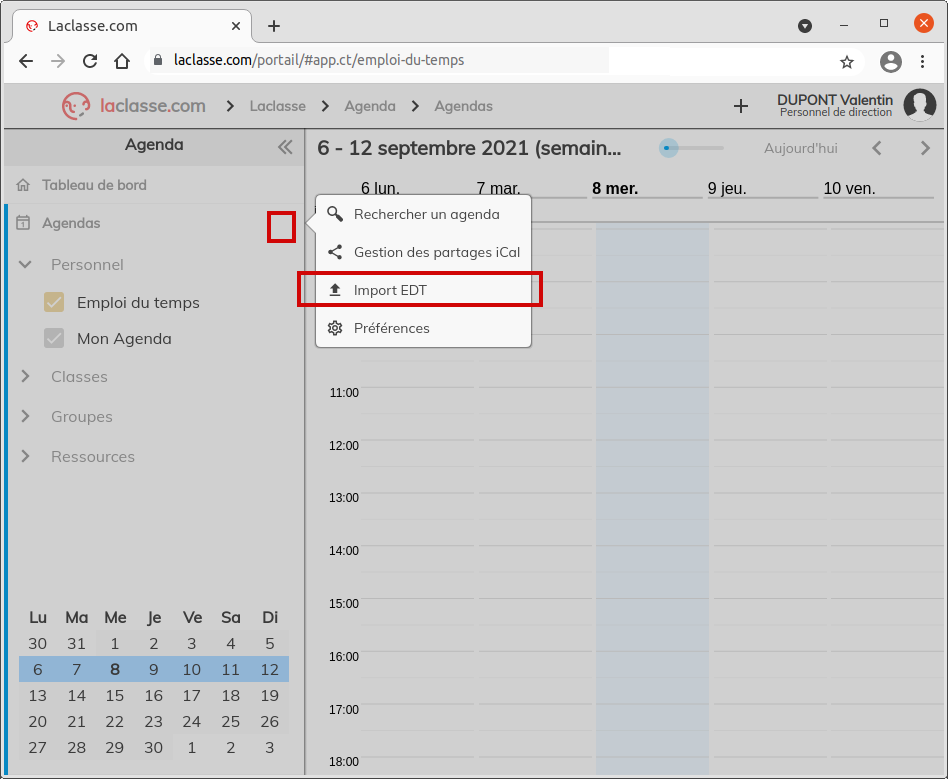
Ensuite, vous pouvez vous rendre sur laclasse.com, sur la tuile Agenda. Dans la partie gauche, à côté de Agendas, vous avez un menu avec trois petits points. Cliquez dessus pour accéder aux différentes actions possibles. Choisissez alors “Import EDT” comme dans la capture suivante:
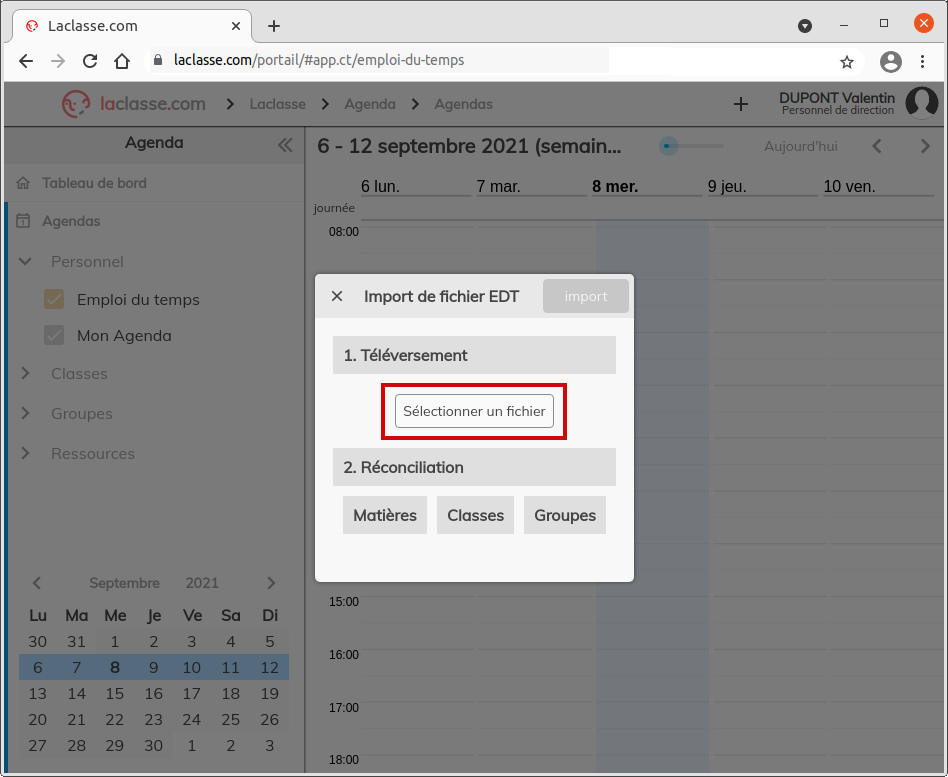
Dans la fenêtre d’import, commencez par “Sélectionner un fichier” et choisissez le fichier exporté depuis Pronote (le fichier .xml) :
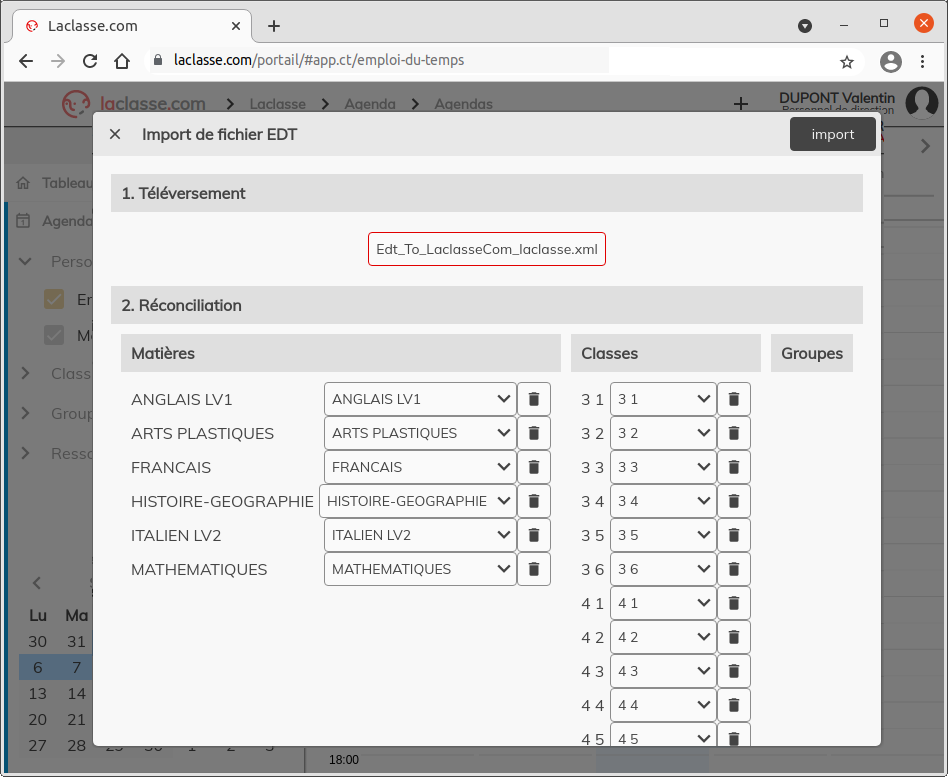
L’étape suivante est la réconciliation. Cela consiste à faire correspondre les matières, les classes et les groupes de Pronote / EDT avec ceux existants dans laclasse.
La correspondance est faite automatiquement car les noms sont les mêmes mais il peut être nécessaire de faire des correspondances à la main lorsque les noms sont un peu différents :
Enfin, cliquez sur le bouton “import” pour le lancer. Il ne reste plus qu’à vérifier que les données ont bien été prises en compte.